Nesudėtingi „iPhone 7“ liečiamojo ekrano taisymo būdai
„Mano jutiklinis ekranas nustojo veikti po„ iOS 12.1.2 “atnaujinimo“
Kai iškyla „iPhone 7“ jutiklinio ekrano problemos, jūsų„iPhone 7/7 Plus“ nereaguoja į jūsų prisilietimą ir neleidžia jums jo pasiekti. Na! Priežastys gali būti fizinė žala, dėl kurios galėjo sutrikti ryšys tarp jutiklinio jutiklio ir pagrindinės jūsų „iPhone“ sistemos. Arba, kita vertus, tai gali būti programinės įrangos triktis, dėl kurios neveikia „iPhone 7“ jutiklinis ekranas.
Toks jūsų „iPhone 7/7 Plus“ neatsakingumasjutiklinis ekranas tikrai jus erzina. Tačiau nerimavimas nepašalins jūsų nuo šios problemos. Turime keletą nuostabių sprendimų, kurie padės jums sklandžiai išsivaduoti iš šios problemos. Skaitykite toliau, kad sužinotumėte daugiau!
1 dalis: „iPhone 7“ neveikiantys bendrieji jutiklinio ekrano klausimai
Kai jūsų „iPhone 7/7 Plus“ jutiklinis ekranas laimėjo „tdarbas, kiekvieno tipo nepatogumai skiriasi. Čia išvardijame dažniausiai pasitaikančias problemas, susijusias su nereaguojančiu „iPhone 7/7 Plus“ ekranu. Leiskite ištirti išsamiau.
1. „iPhone 7“ jutiklinis ekranas reaguoja lėtai ir neleidžia tinkamai naudotis. Tai gali veikti, tačiau žlugdančiai lėtai.
2. Ekranas nereaguoja į gaunamus skambučius, kurie kitu atveju veikė gerai.
3. Staiga ekranas nustoja veikti, kai bandote perbraukti ar paliesti.
4. Įdiegus ir bandant paleisti tam tikrą programą ekranas nereaguoja.
2 dalis: Kaip pataisyti „iPhone 7/7 Plus“ jutiklinį ekraną, kuris neveikia
Nepaisant „iPhone 7“ jutiklinio ekrano problemų,yra sprendimų, padėsiančių jus išgelbėti iš šios situacijos. Jutiklinio ekrano problema gali būti susijusi su aparatine ar programine įranga, tačiau nėra jokios žalos bandant jas išspręsti naudojant šiuos sprendimus. Pradėkime -
1. Nuvalykite „iPhone“ ekraną ir pirštus
Nešvarumai, skysčiai, likučiai, drėgmė ar maisto trupiniainet mažiausi iš jų, deponuotų ekrane, jutiklinis ekranas gali neveikti dėl „iPhone“. Problema išlieka, jei jūsų rašiklis, pirštai ar kiti jutikliniai įvesties įrenginiai yra netvarkingi (trukdo jutiklinio jutiklio sąveikai). Nuimkite trečiosios šalies ekrano apsaugą / apsaugą nuo klastojimo, jei ji yra, nuvalykite ekraną drėgnu minkštu skudurėliu / medvilne, nuvalykite ir nusausinkite pirštus ar plunksną, kad išspręstumėte problemą.
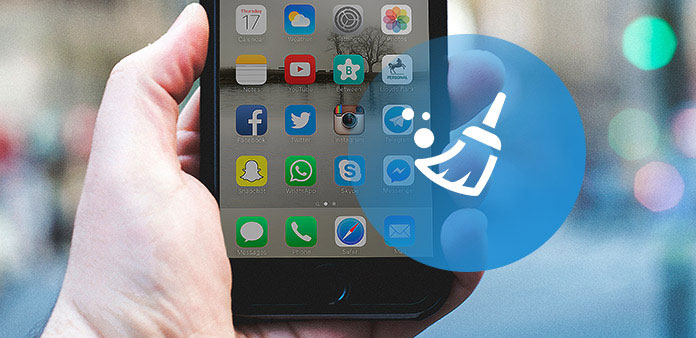
2. Kietas „iPhone“ perkrovimas
Nedidelius „iPhone“ trikdžius galima pašalinti sunkiai perkraunant įrenginį. Valydami ekraną, kuris tapo beprasmis, išbandykite šį metodą atlikdami šiuos veiksmus.
- Vienu metu paspauskite ir palaikykite mygtukus „Garsumo sumažinimas“ ir „Miego / budėjimo režimas“, kol ekrane pamatysite „Apple“ logotipą.
- Leiskite įrenginiui perkrauti. Jūsų nereaguojantis / įšaldytas ekranas turėtų tinkamai reaguoti dabar.

3. Ištrinkite ir iš naujo įdiekite problemines programas
Kartais, jei jūsų „iPhone 7/7 plus“ jutiklinis ekranas yranetinkamai reaguojant, priežastis gali būti / kelios klaidingos programos. Galbūt tokią problemą gali ištikti iškart po diegimo arba kiekvieną kartą, kai norite paleisti šias programas. Pabandykite atnaujinti arba ištrinti bei iš naujo įdiegti tokias programas ir įsitikinkite, kad vėliau jūsų „iPhone“ veikia gerai. Jei taip, tose programose yra triktis ir jūsų „iPhone“ yra tobulas. Pašalinus tokias programas, galbūt bus išspręsta ši nejautri jutiklinio ekrano problema.

4. Atlaisvinkite „iPhone“ saugyklą
Kartais neatsako ir „iPhone“ ekranaspatyręs, kai saugykla pilna. Atlaisvinkite šiek tiek vietos, kad įrenginys galėtų tinkamai veikti. Atlikite toliau nurodytus veiksmus norėdami rasti ir ištrinti vietos užimančius duomenis.
Eikite į „Nustatymai“> „Bendra“> „Saugojimas ir naudojimas“> „Tvarkyti saugyklą“.
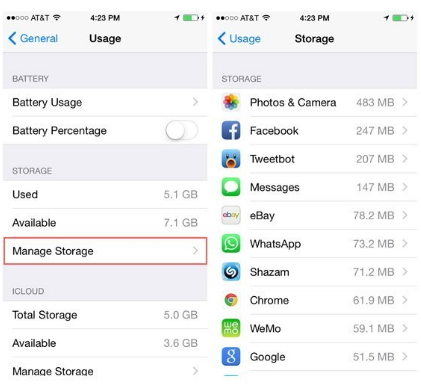
5. Atkurti „iPhone“ kaip naują
Kitas sprendimas, kurį galite pabandyti išspręsti - atkurti naują „iPhone“. Norėdami atlikti „iTunes“ atkūrimo procesą, atlikite toliau nurodytus veiksmus. Bet atsiminkite, kad tai sunaikins visus jūsų duomenis.
Paleiskite „iTunes“ patikimame kompiuteryje ir prijunkite savo „iPhone“> „iTunes“ bakstelėkite „Įrenginiai“> „Santrauka“> „Atkurti„ iPhone “.

6. Pataisykite „iPhone 7“ jutiklinį ekraną neprarasdami duomenų
Kai nė vienas iš aukščiau išvardytų būdų neteikia paguodos,„Tenorshare ReiBoot“ yra gelbėtojas ir verta pabandyti išspręsti „iPhone 7“ jutiklinio ekrano neveikiančią problemą kartu su kitomis pagrindinėmis „iOS“ problemomis. Tai gali išspręsti visas „iOS“ problemas, tuo pačiu užtikrinant, kad jūsų „iPhone“ duomenys proceso metu bus apsaugoti. Programinė įranga yra patikima milijonams vartotojų visame pasaulyje dėl to, kad ji gali nepriekaištingai išspręsti įvairiausias įstrigusio ekrano problemas, „iOS“ problemas ir „iTunes“ klaidas.
1 veiksmas: iš oficialios svetainės į savo kompiuterį įdiekite „Tenorshare ReiBoot“ ir paleiskite jį. Prijunkite „iPhone“ prie kompiuterio naudodami USB laidą.
2 žingsnis:Pasirinkite „Fix All iOS Stuck“ parinktį ir tada spustelėkite mygtuką „Fix Now“ („iOS 10“) / „Fix Fix“ (All iOS 11 Stucl) “(„ iOS 11 “ar naujesnėms versijoms), kad pritvirtintumėte užšaldytą ir nereaguojantį„ iPhone “ekraną. 7/7 plius.

3 veiksmas: kitame ekrane bus paprašyta atsisiųsti naujausią suderinamą aparatinę programinę įrangą jūsų įrenginiui. Programinė įranga ją automatiškai aptinka, jums tereikia paspausti mygtuką „Atsisiųsti“.

4 žingsnis: Kai paketas bus atsiųstas, tada turėsite paspausti mygtuką „Pradėti taisymą“, kad pradėtumėte taisymą.

7. Įjunkite „iPhone“ į DFU režimą ir atkurkite naudodami „iTunes“
Na! Jei nė vienas iš aukščiau išvardytų sprendimų neištaisė „jutiklinio ekrano, neveikiančio su„ iPhone 7/7 Plus ““, tada „iPhone“ atkūrimas DFU režimu, kad jis būtų ištaisytas, yra paskutinė priemonė. Štai kaip tai padaryti.
Paleiskite „iTunes“> Prijunkite „iPhone“> paspauskitemygtuką „Miego / budėjimo“ 5 sekundes ir „namų“ mygtuką 10 sekundžių> Palikite mygtuką „Miego / budėjimo“> Atleiskite mygtuką „Pagrindinis“, pamatę, kad ekranas pasidaro juodas.
Dabar jūsų „iPhone“ įjungė DFU režimą, o „iTunes“ tai aptiks. Vykdykite atkūrimo procesą, pateiktą 5 tirpale, kad atkurtumėte „iPhone“.
Mes judame link diskusijos pabaigosDabar teigiama, kad jūs visiškai suprantate minėtus sprendimus ir kaip juos atlikti. Dabar tikimės, kad jūsų „iPhone 7“ jutiklinis ekranas neveikė. Ačiū, kad perskaitėte įrašą. Prašome pasidalyti savo nuomonėmis žemiau esančiame komentarų skyriuje.









